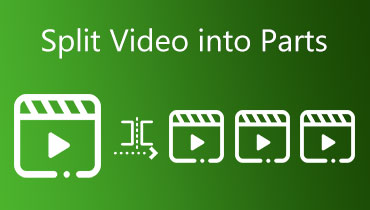Ulasan GetMunch Video Editor dari Semua Aspek - Apakah Bagus?
Desain halaman yang elegan dan beragam fungsi yang dijelaskan di bagian pendahuluan membuat GetMunch Video Editor tampak seperti asisten profesional yang dapat membantu kita dalam pemrosesan video. Namun, apakah aplikasi ini sesuai dengan klaim produsennya? Dan apakah harganya terjangkau bagi sebagian besar pengguna? Untuk memahami kinerja suatu alat, kita harus melakukan tinjauan mendetail dan mengujinya. Dalam hal ini, Ulasan Editor Video GetMunchKami akan memperkenalkan secara menyeluruh fitur-fitur utamanya, cara penggunaannya, harganya, serta kelebihan dan kekurangannya. Kami juga akan memberikan salah satu alternatif terbaiknya untuk memberi Anda lebih banyak pilihan saat mengelola video. Anda dapat memilih sesuai dengan kebutuhan Anda.
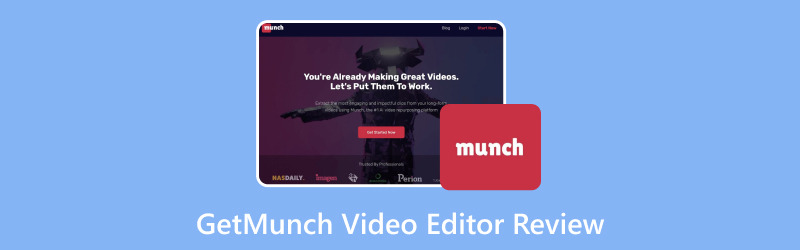
ISI HALAMAN
Bagian 1. Apa itu Editor Video GetMunch?
Pertama, kita perlu memahami arti umum alat ini untuk lebih memahami fungsi dan kinerjanya. Informasi inti dapat diperoleh dari nama GetMunch Video Editor, yang merupakan editor video profesional. Namun, perlu ditekankan bahwa alat ini mengandalkan teknologi AI GetMunch untuk menyediakan layanan kepada pengguna. Fungsi utamanya adalah membantu pengguna mengedit video panjang dan membaginya menjadi klip video pendek yang cocok untuk diunggah di situs jejaring sosial. Dengan bantuan teknologi AI, pengguna dapat menghasilkan video yang mereka inginkan tanpa menghabiskan terlalu banyak waktu dan tenaga.
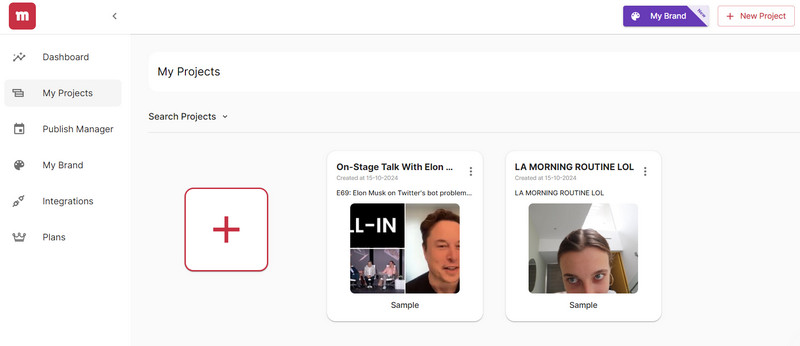
Bagian 2. Fungsi Utama
Pada artikel di atas, kita telah mempelajari arti dari GetMunch Video Editor. Namun, sejauh ini, kita hanya mengetahui secara umum bahwa aplikasi ini merupakan editor video. Uraian fungsi spesifiknya akan dibahas secara detail pada artikel berikutnya. Kami akan memperkenalkan secara singkat fungsi-fungsi utama GetMunch Video Editor dalam beberapa poin.
• Ekstrak Esensi dari Video Panjang
Platform video populer seperti YouTube dan Facebook mengharuskan Anda untuk mempublikasikan konten yang ringkas dan berkualitas tinggi. Jika Anda merekam video panjang tentang suatu topik, biarkan GetMunch Video Editor membantu Anda mengekstrak bagian-bagian video yang paling menarik. Ini akan membantu Anda membuat klip yang koheren dan mudah dibagikan. Dengan fitur ini, kita tidak perlu lagi memeriksa dan memilih konten sedikit demi sedikit, tetapi cukup membuat perubahan kecil berdasarkan konten yang disediakan oleh alat edit video GetMunch.
• Menganalisis Tren Pasar
Seperti yang telah disebutkan, GetMunch Video Editor dilengkapi dengan teknologi kecerdasan buatan yang sangat canggih. Aplikasi ini dapat menganalisis video yang telah Anda edit dengan menggabungkan data dari berbagai platform dan tren pemasaran. Anda dapat melakukan pengeditan video yang lebih presisi berdasarkan hasil tersebut. Dengan dukungan data ilmiah, arah pengeditan Anda akan sangat jelas.
• Sorot Konten Inti Video
Biarkan GetMunch Video Editor berpartisipasi dalam pengeditan video Anda, dan Anda tidak perlu khawatir tentang frame yang berantakan. GetMunch Video Editor akan menyesuaikan tata letak frame sesuai kebutuhan berbagai platform, termasuk YouTube, TikTok, Instagram, Facebook, dll., untuk memastikan karakter dan aksi dalam video berada di tengah frame. Bahkan jika orientasinya kurang tepat saat merekam, Anda dapat mengatasinya saat pascaproduksi.
Bagian 3. Cara Menggunakan
Sekarang, kami yakin Anda sudah memahami dengan baik apa yang bisa dilakukan GetMunch Video Editor untuk Anda. Mari kita lanjutkan ke bagian aplikasi dan pelajari cara menggunakan GetMunch Video Editor bersama-sama.
Berikut ini yang perlu Anda lakukan untuk menggunakan alat penyunting video ini.
Langkah 1. Masuk ke situs web resmi GetMunch dan luncurkan editor video di peramban Anda.
Langkah 2. Masuk dengan akun Gmail atau akun lainnya. Anda akan diarahkan ke dasbor.
LANGKAH 3. Pilih platform target tempat Anda ingin mengunggah video dan rasio aspek postingan Anda. Setelah itu, klik Lanjut untuk mengkonfirmasi.
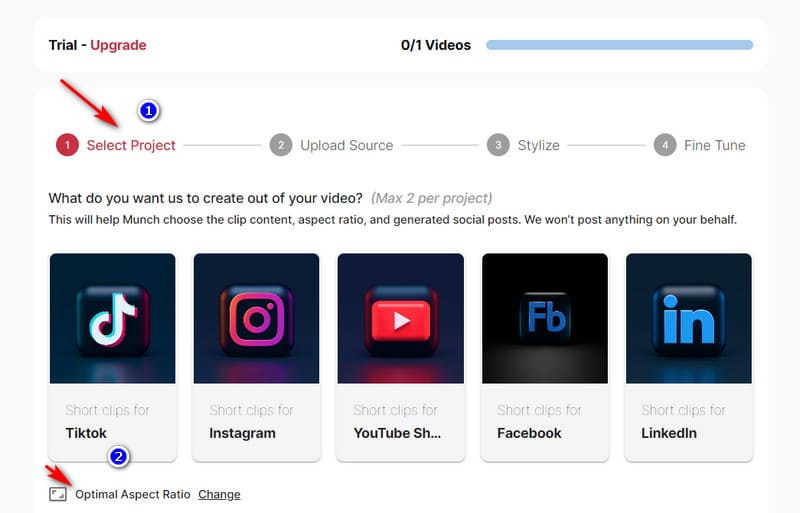
LANGKAH 4. Selanjutnya, Anda perlu mengunggah video yang ingin diedit. Anda dapat memasukkan URL-nya atau menambahkan file melalui File Explorer. Lalu klik Lanjut.
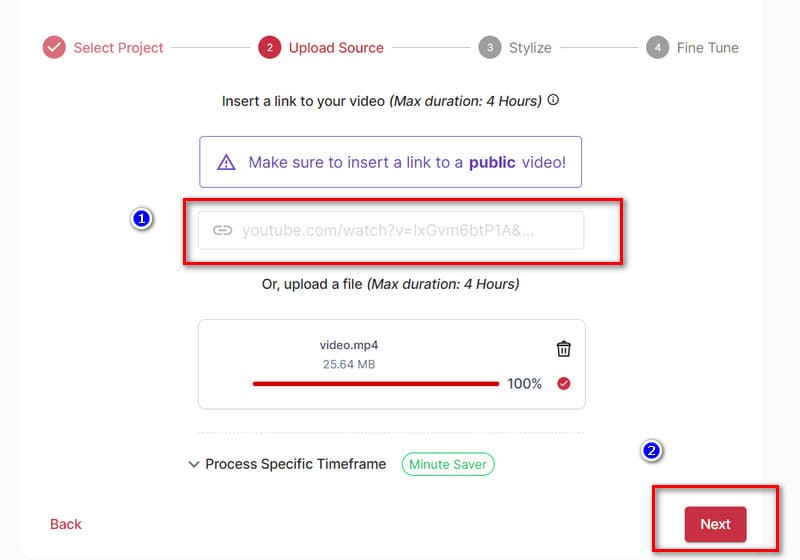
LANGKAH 5. Ikuti panduan layar untuk memilih gaya subtitel untuk video Anda. Setelah memilih, tekan Lanjut untuk melanjutkan ke langkah berikutnya.
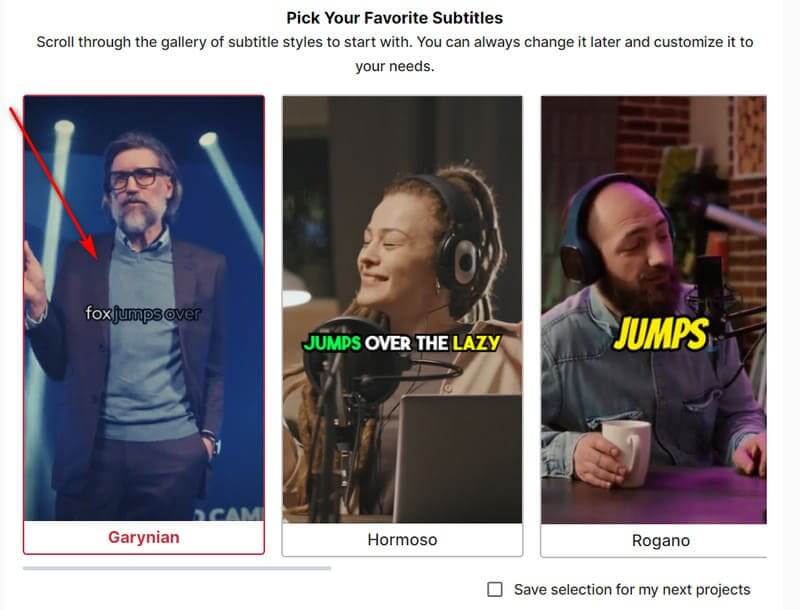
LANGKAH 6. Terakhir, Anda perlu menyempurnakan beberapa detail. Beri nama proyek Anda, pilih kategori, dan tentukan bahasa output. Setelah pengaturan, klik Kunyahlah.
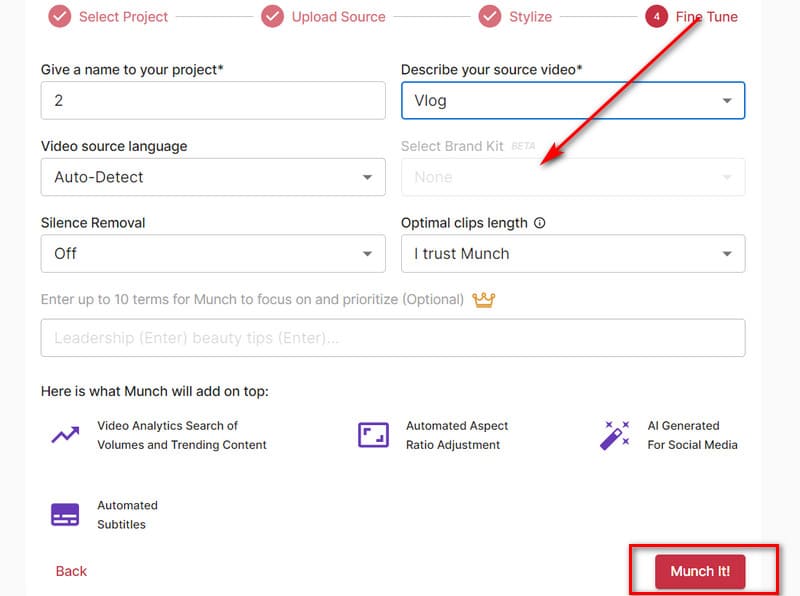
Bagian 4. Harga GetMunch
Kita akan menemukan bahwa beberapa fitur hanya dapat dibuka selama penggunaan dengan membayar akun yang ditingkatkan. Saat ini, ada tiga paket harga GetMunch: Candybar, Pro, dan Elite. Mari kita telaah perbedaan di antara ketiganya.
• Permen batangan
Ini adalah paket paling dasar, dengan biaya $23 per bulan. Setelah dibuka, paket ini dapat menangani 100 menit video per bulan, dan berkas keluarannya tidak akan memiliki tanda air. Jadi, Anda tidak perlu melakukan hal-hal tambahan. tanda air video penghapusan baik.
• Profesional
Paket ini berharga $49 per bulan. Kali ini, durasi video yang dapat kami tangani telah ditingkatkan menjadi 250 menit per bulan. Jumlah ini memenuhi kebutuhan sebagian besar pengguna, sehingga paket Pro juga menjadi pilihan paling populer.
• Elit
Elite adalah paket berbayar tercanggih, dengan harga $116 per bulan. Kita akan menikmati 600 menit pemrosesan video per bulan.
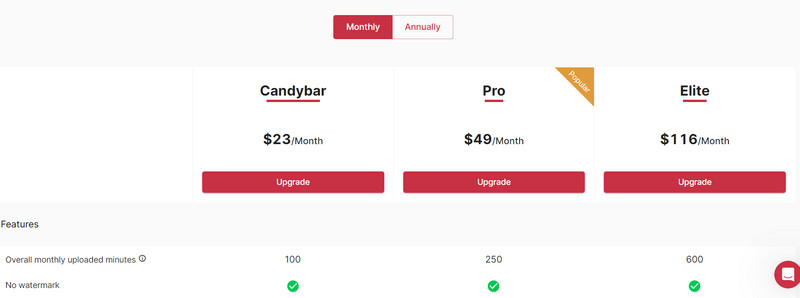
Bagian 5. Alat Lain di GetMunch
• Buat Konten untuk Postingan Sosial
Jika Anda sudah punya video tapi bingung mau menulis apa, biarkan GetMunch Video Editor membantu Anda. AI-nya menganalisis tema dan konten video Anda, lalu menghasilkan postingan sosial yang sesuai. Anda bahkan bisa mengaturnya untuk menyiapkan konten di berbagai platform. Kita tak perlu lagi memutar otak mencari inspirasi.
• Menyediakan Konten dalam Berbagai Bahasa
Editor Video GetMunch mendukung lebih dari sepuluh bahasa, termasuk Spanyol, Hindi, Jepang, Jerman, dll. Editor ini dapat menyediakan konten terbaik untuk penggemar dari berbagai wilayah. Selain itu, editor ini juga menambahkan subtitel secara otomatis ke klip. Anda dapat menyesuaikan, mengedit, mengoreksi subtitel, dan menyesuaikan gaya sesuai merek Anda.
Bagian 6. Pro dan Kontra
Pro
• Sangat Ramah untuk Pemula
Berbeda dengan beberapa alat lainnya, seluruh proses pendaftaran dan login untuk GetMunch Video Editor sangat mudah. Anda dapat mengakses antarmuka pembuatannya dengan cepat, dan aplikasi ini memiliki panduan pemula yang sangat lengkap.
• Mendukung Berbagai Bahasa
Saat ini, GetMunch mendukung lebih dari 15 bahasa. Rentang ini mencakup bahasa-bahasa paling populer di dunia saat ini. Pengguna dari berbagai wilayah dapat menemukan mode yang sesuai untuk mereka.
• Memungkinkan pengguna untuk memilih klip
Jika Anda menggunakan GetMunch, Anda tidak perlu khawatir klip hasil editan tidak sesuai dengan keinginan Anda. GetMunch akan menyediakan puluhan klip hasil editan yang luar biasa, dan Anda akan selalu menemukan satu yang memuaskan.
Kontra
• Beberapa Pilihan untuk Personalisasi
AI akan otomatis mengedit video Anda, jadi Anda tidak dapat menyesuaikan elemen-elemennya secara manual.
Bagian 7. Alternatif Editor Video GetMunch Terbaik
Di bagian sebelumnya, kita telah mempelajari bahwa GetMunch Video Editor tidak menyediakan fungsi yang memungkinkan Anda menyesuaikan elemen video secara manual. Jika Anda ingin mengedit video dengan lebih presisi, kami sarankan untuk mencoba alternatif gratis GetMunch, Vidmore Video Converter. Aplikasi ini juga menyediakan fungsi pemisahan video cerdas yang dapat memotong video Anda menjadi beberapa fragmen dengan panjang yang sama. Dengan begitu, Anda tidak perlu mengedit secara manual dengan lambat. Aplikasi ini juga memungkinkan Anda untuk menyesuaikan format, durasi, resolusi, rasio aspek, dan elemen video lainnya secara bebas. Anda bahkan dapat menemukan berkas multimedia di dalam perangkat lunak ini.
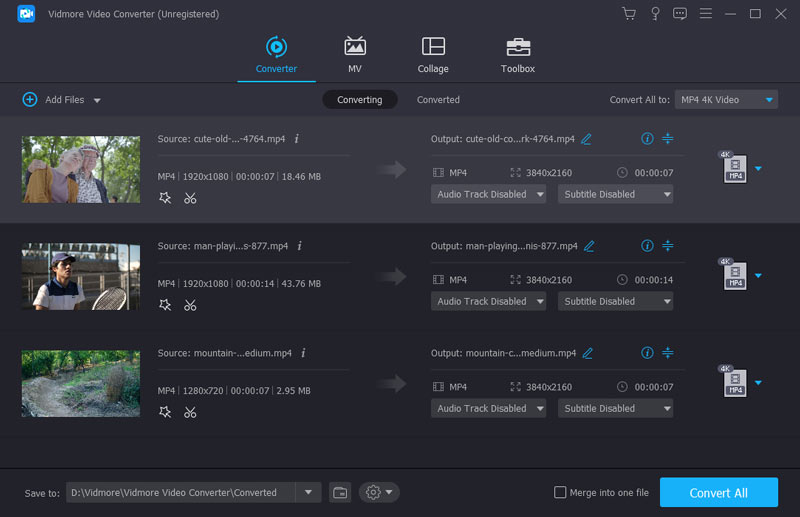
Bagian 8. FAQ Ulasan Editor Video GetMunch
Apakah GetMunch sah?
Sepenuhnya legal dan aman digunakan. Platform ini akan melindungi data Anda dari kehilangan atau penyalahgunaan oleh orang lain, manipulasi, dan sebagainya.
Bisakah GetMunch digunakan secara gratis?
Ini bukan perangkat gratis. Anda mungkin perlu membayar paket peningkatan untuk membuka semua fiturnya. Namun, sebelum berlangganan resmi, Anda dapat mencoba fungsinya melalui dua contoh yang disediakan.
Aplikasi apa yang mengubah video panjang menjadi pendek?
Banyak profesional perangkat lunak pengeditan video, seperti GetMunch, OpusClip, Canva, dan Vidmore Video Converter, dapat membantu Anda membagi video panjang menjadi fragmen pendek.
Kesimpulan
Anda akan menemukan yang paling lengkap Ulasan GetMunch Video Editor Dalam artikel ini, kami akan menunjukkan fungsi, langkah penggunaan, kelebihan, dan masalahnya. Jika Anda merasa aplikasi ini tidak memenuhi kebutuhan Anda, silakan coba alternatif terbaik kami, Vidmore Video Converter.